随着windows 10系统的普及,用户数量不断增加,随之而来的各种问题也逐渐显现出来。不少用户都遇到了需要使用管理员权限来解决电脑问题的情况。如果你也遇到类似的问题,不妨按照以下步骤尝试设置管理员权限。
大家都知道,在Windows系统中,不同的用户账户拥有不同的权限级别。在安装某些软件或运行特定程序时,如果没有足够的权限,可能无法顺利进行。那么,怎样才能在Windows 10中获取管理员权限呢?让我们一起来学习一下吧!
步骤一
在屏幕右下角的任务栏上,找到“搜索Web和Windows”的输入框,然后输入“gpedit.msc”。系统会自动搜索该命令,找到后点击打开。
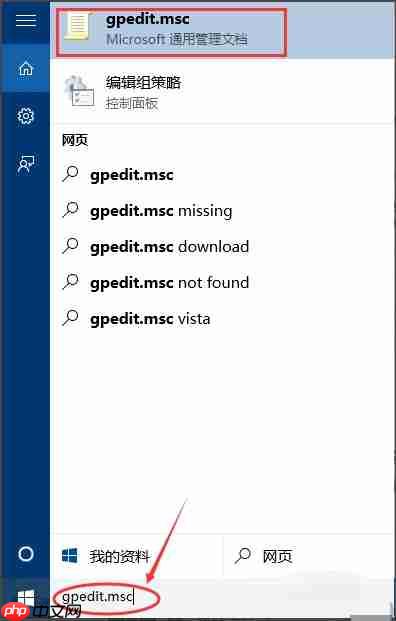
步骤二
打开本地组策略编辑器界面。

步骤三
依次展开“计算机配置”选项,随后定位到“Windows设置”,再从中找到并打开“安全设置”,接着点击“本地策略”,最后选择“安全选项”。
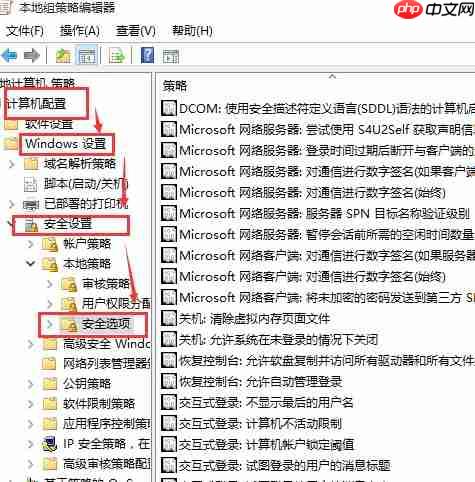
步骤四
在列表中找到名为“账户:管理员状态”的条目,可以看到当前的状态为“已禁用”。我们的目标是将其更改为“已启用”。
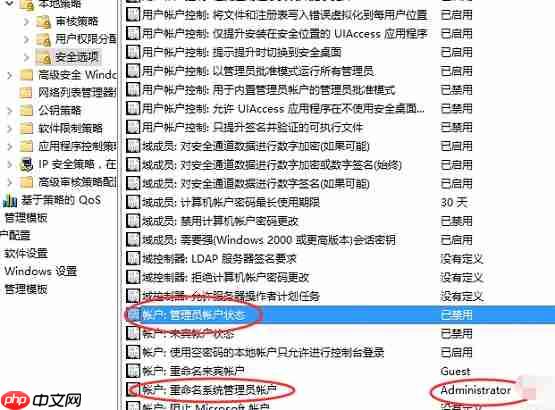
步骤五
右键单击“账户:管理员状态”,在弹出的菜单中选择“属性”。
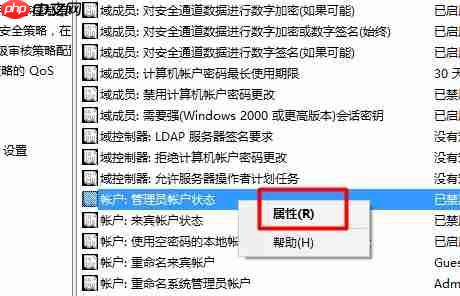
步骤六
在属性窗口中,勾选“已启用”选项即可完成设置。
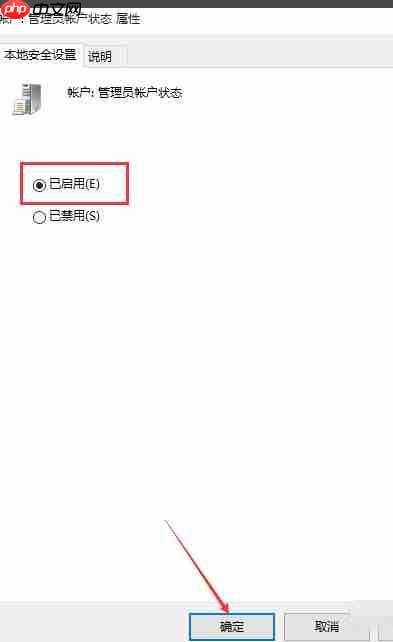
步骤七
如果希望更改管理员账户的名称,可以在左侧导航栏中找到“账户,重命名系统管理员账户”,右键单击后选择“属性”。
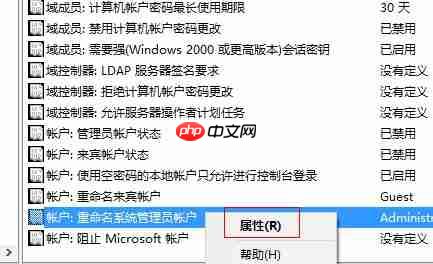
步骤八
默认情况下,系统管理员账户的名称为“Administrator”。你可以根据个人喜好对其进行修改;当然,如果你不想改动,默认设置也可以正常使用。
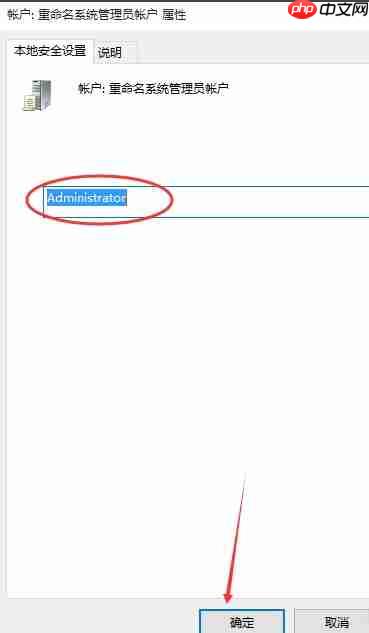
以上就是Windows 10获取管理员权限的具体方法啦!学会了没有呢?
以上就是Win10系统管理员权限设置方法的详细内容,更多请关注php中文网其它相关文章!

每个人都需要一台速度更快、更稳定的 PC。随着时间的推移,垃圾文件、旧注册表数据和不必要的后台进程会占用资源并降低性能。幸运的是,许多工具可以让 Windows 保持平稳运行。




Copyright 2014-2025 https://www.php.cn/ All Rights Reserved | php.cn | 湘ICP备2023035733号